Ikube IMP0100 Manuel utilisateur
PDF
Descarregar
Documento
e To EX Guide D'utilisation rapide Contenu de la boite Assurez-vous que le contenu de la boite est complet. Si tout élément est manquant ou endommagé, contactez votre revendeur immédiatement. Cordon d'alimentation Guide de l'utilisateur Garantie produit Lors de l'utilisation de l'imprimante, évitez de la placer directement sous le soleil ou près i de sources de chaleur. Évitez d'utiliser l'imprimante près d'eau ou de tout liquide. L'eau et o l'humidité peuvent créer des courts-circuits et entraîner des disfonctionnements. Assurez-vous Attention d'installer l'imprimante dans une zone assez dégagée pour assurer son bon fonctionnement et éviter les dommages. iPhone, iPod et iPod touch sont des marques de Apple Inc, déposées aux États-Unis et autres pays; iPad est une marque de Apple inc. “Made for iPod,"“Made for iPhone,” et “Made for iPad” signifient qu'un accessoire électronique à été conçu spécifiquement pour fonctionner avec un ipod, iphone et iPad respectivement et est aux normes de qualité de Apple. Apple n'est pas responsable du fonctionnement de cet appareil ou son respect des normes de sécurité et régulations. Remarquez que cet accessoire pour ipod, iPhone ou iPad pourrait affecter les J performances des communications sans fil. i Va ; ee Î Lao ; m = E Le Cette imprimante possède un adaptateur secteur compatible avec les voltages de 110~220V. 1. Connectez l'adaptateur à l'imprimante. 2. Connectez le cordon d'alimentation à l'adaptateur et branchez l'autre extrémité à une prise murale. 3. Lorsque cela est fait, l'imprimante s'allumera et l'interrupteur de mise en marche / le voyant s'allumeront. - Ne pas désassembler l'imprimante ou déconnecter l'alimentation lorsque l'imprimante est en i marche. Ceci pourrait endommager l'imprimante et créer un court-circuit. o - Ne pas utiliser un adaptateur secteur non agréé par PRINICS, Attention L'utilisation d'un adaptateur générique est dangereuse car cela pourrait entraîner des courts-circuits résultant en des incendies ou explosions. 3 A 2 7 ‚ mar v X y "о ( ee — E WW) La) a X TB EEE Ir Y La cartouche gratuite d'essai est déjà insérée. (aucune intervention requise de l'utilisateur) Avant de remplacer la cartouche, assurez-vous que l'imprimante est convenablement éteinte. Ouvrez la trappe de côté, retirez et jetez la couche de protection grise. r - Suivez les étapes ci-dessous pour remplacer la cartouche. 1. Ouvrez la trappe de côté. 2. Appuyez sur le levier orange et retirez la cartouche vide. 3. En suivant l'illustration ci-dessous, insérez la cartouche avec la flèche pointée vers la droite et le film en dessous. 4. Poussez la cartouche jusqu'à ce que le levier revienne en position de verrouillage. Fermez la trappe. -Ne placer la cartouche que si la machine est hors tension. -Ne pas réutiliser la couche de protection. i -Ne pas utiliser d'outils coupants tels que des couteaux ou ciseaux lors du déballage et de o l'installation de la cartouche. Attention -Évitez de toucher le film lors de l'installation. -Conservez les cartouches dans des zones fraîches, sèches et évitez l'exposition directe aux rayons du soleil. E A Téléchargement de l'application gratuite =. » 1e à LO Cer ©, => a LES EW uw e Ue 2. Choisissez 'Rechercher’ et recherchez 'Bolle Photo’ weil clad Ч = $ 100.5 ©, Войе Photo] Cliquez ++» = Ve photo | Recherchez 'Bolle Photo' Mot de passe de l’identifiar. Apple adresse electronique mot de passe Annuler Saisissez votre email et mot de passe puis Cliqu ez cliquez sur OK pour télécharger. 1. Imprimer des photos existantes. RCT | ae @” Cliquez ë A чево 7 1200 En cours d'impression (1/1, 4: Lorsque vous voyez la fenétre ‘Impression; connectez votre appareil | | et imprimez. 2. Prendre une photo et imprimer Pour pouvoir utiliser cette fonctionnalite, votre appareil doit comporter un appareil photo Remarque intégre. -6- & © . e mprimer des photos depuis l'application _—_—— XT аа Он -— — = - AN a a conan AS - но Nm mm Ne tm Se = Nf 3. Péle-méle 4. Définir le nombre de copies Prévisualisation 0 tela od — Хх 2 Æ er as + Ма = Cafe = A = Pdi dn - ri Copier 5. Insérer d'autres photos dans le péle-méle Prévisualisation 0 Imprimer Cliquez sur l'un des agencements. Ya > Choisissez la photo que vous désirez insérer. > “hp 12 Photos Prévisualisation n Imprimer Couper au iu -Lorsque l'impression est en cours, ne pas toucher ou tirer sur le papier photo. Le papier i ressortira et rentrera 4 fois avant d'avoir terminé le processus. Attenti = -En cas de bourrage papier, ne pas tirer sur le papier. Veuillez réinitialiser l'imprimante. | -Si vous retirez votre appareil du dock, l'impression pourrait être interrompue. -8- 1. Pour mettre a jour le logiciel d'impression dans l'iPod touch, iPhone et iPad. En cours de téléchargmen: mide á jour Acceptez lorsque vous voyez la requéte 'mise a jour logicielle' et connectez votre appareil et imprimez. 1. Allumage Dans le cas d'une réinitialisation, automatique ou non, vérifiez ces voyants. 00000000 2. Recharge Pour vérifier le statut de recharge, reportez-vous à ces voyants plutôt qu'à l'écran LCD. Les voyants resteront allumés pendant la charge, quel que soit l'état de l'appareil. Les voyants s'éteindront une fois la charge terminée. 3. Prêt En attente. C'est la seule situation dans laquelle les voyants seront éteints. eo 4. Transfert Le transfert de données est effectué dans les deux sens, ces voyants vous l'indiqueront. еее 5. Préchauffage Ceci permettra à l'utilisateur de savoir que l'appareil est en cours de préparation. Le démarrage de l'impression peut prendre un petit peu de temps car le préchauffage commencera lors du transfert des fichiers. 9000 6. Impression Limpression est en cours. 9000 7. Refroidissement Ceci alerte l'utilisateur que l'appareil est en cours de refroidissement. Ceci peut se produire lors des périodes d'utilisation intensives. —— 8. Erreur Ceci est destiné à prévenir l'utilisateur d'un mauvais fonctionnement. Cet état disparaît après avoir retiré ou placé l'appareil dans le dock. Ceci lancera la réinitialisation de l'unité. Le bouton d'annulation permet aussi de réglé les problèmes entraînant cet état. L'unité reviendra à l'état Prêt ou en charge. еее 9. Mise a jour Parés une mise à jour, l'unité sera réinitialisée. Si une erreur est rencontrée, aucune modification ne sera effectuée. © © © © «НЕ 10. Mise en veille Identique a l'état hors-tension mais pourra se mettre en fonctionnement a la réception de requétes. -10:= 1. Caractéristiques iKube IMPO100 Méthode d'impression Sublimation de teinture par transfert thermique Résolution d'impression 300 ар! х 300 dpi Gradiant Format pris en charge 256 / 16,7 million de couleurs Photos JPEG Dimensions d'impression 100 x 150mm (4 x 6 pouces) Temps d'impression Dimension Poids Alimentation 2. Dépannage PROBLEM 1 Limprimante ne s'allume pas L'imprimante n'imprime pas Bourrage papier L'application Photo 4 Cube est fermée inopinément 55 sec (traitement des données non inclu) 176.5 (L) x 152 (1) x 102 (H) mm 1.4 kg Adaptateur de CA : Entrée CA 100 ~ 240V / 50 ~ 60Hz ; Sortie 24V / 2,5A CAUSE POSSIBLE SOLUTION Alimentation incorrectement Vérifiez la connexion de l'alimentation connectee Voyez la page 3 La cartouche est vide ou mal Remplacez l'imprimante et essayez de insérée dans l'imprimante nouveau. Voyez la page 4 L'image de la source ne peut Vérifiez la connexion de l'appareil. être reçue. Reconnectez l'USB ou placez l'appareil dans le dock de nouveau. La cartouche n'est pas installée Réinitialisez l'imprimante. correctement La taille du fichier image est trop Redimensionnez l'image avant grande impression, pour étre reconnue 3. FCC (Federal Communications Commission) Ce périphérique est conforme à l'article 15 des règles de la FCC. Son utilisation est sujette aux deux conditions suivantes : (1) Cet équipement ne devrait pas créer d'interférences dangereuses, et (2) cet appareil doit accepter toute interférence reçue, incluant celles pouvant entraîner un mauvais fonctionnement. C FCC ID: BCGA1303A FCC ID: BCGA1303B -11- ">
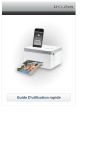
Link público atualizado
O link público para o seu chat foi atualizado.